总参考书目为
安装步骤如下:
(一)安装环境配置
一、 安装VMware
二、在VMware中安装CentOS虚拟机
三、如果想使CentOS和和windows共享文件夹,需要安装VMTools
请参考
VMware Workstation虚拟机安装VMware Tools攻略
VMware Tools安装时被询问较多问题,该内容即遇到[yes]填yes,遇到询问,一路回车即可。
四、安装SSH
centos默认安装了ssh,但是没有启用,大家只要在命令行下启动ssh服务就可以了。
其他关于SSH的介绍:
五、给VMware中的Centos安装部署jdk
jdk下载官网地址:Linux(包括Centos了) jdk官网下载
六、jdk部署教程
1. 若已经安装了VMTools,则直接将下载好的“jdk-8u144-linux-x64.tar .gz”文件从windows系统拖进Centos系统中的user文件夹中
2.
cd /usr
tar -zxvf jdk-8u101-Linux-x64.tar.gz
mv ./jdk1.8.0_101 ./jdk
3.编辑配置文件
打开/etc目录下的profile文件
在文件末尾粘贴下面这三句话,保存
export JAVA_HOME=/usr/jdk
exportCLASSPATH=.:$JAVA_HOME/jre/lib/rt.jar:$JAVA_HOME/lib/dt.jar:$JAVA_HOME/lib/tools.jar
export PATH=$PATH:$JAVA_HOME/bin
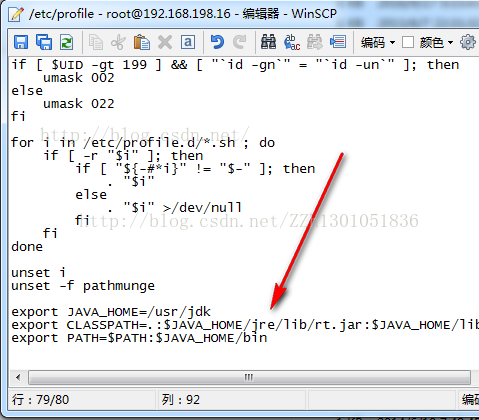
4.使配置文件生效并检查是否装好
这是按照网上教程写的,但本人亲测后发现,在这里的source并没有使/etc/profile文件立即生效,故而在后面使用echo $JAVA_HOME命令查看jdk安装路径没有查到,无奈之下,注销用户,重新登录,profile文件便生效了,也可以查看jdk安装路径了。
安装部署jdk的参考网址:在VM10虚拟机里的Centos7上安装jdk
七 Hadoop安装包
1 下载Hadoop安装包:
官网下载地址:Hadoop稳定版下载地址,如下图:
2 解压Hadoop安装包
将Hadoop安装包从windows拖进Centos系统的/user目录下
打开终端,输入tar -zxvf hadoop-2.7.4.tar.gz进行解压。
3 编辑 /usr/hadoop-2.7.4/etc/hadoop/hadoop-env.sh文件
把JAVA_HOME设置为Java安装的根路径:








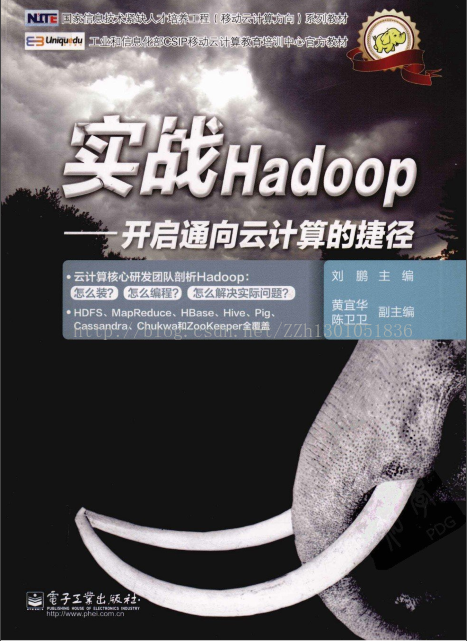
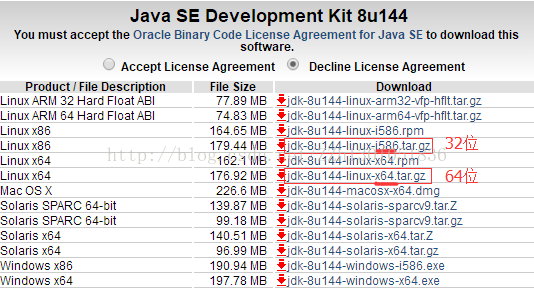
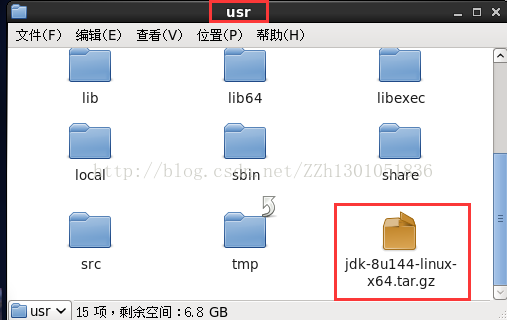

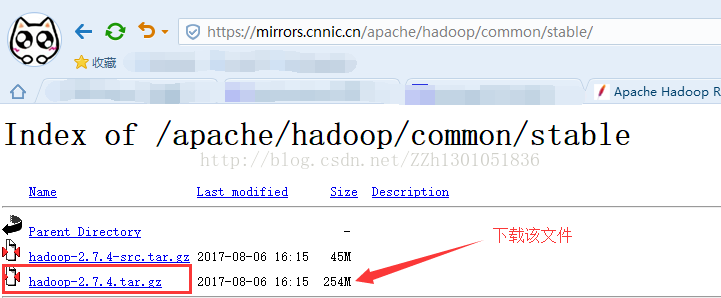
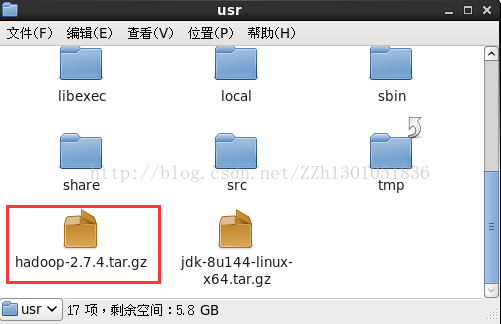
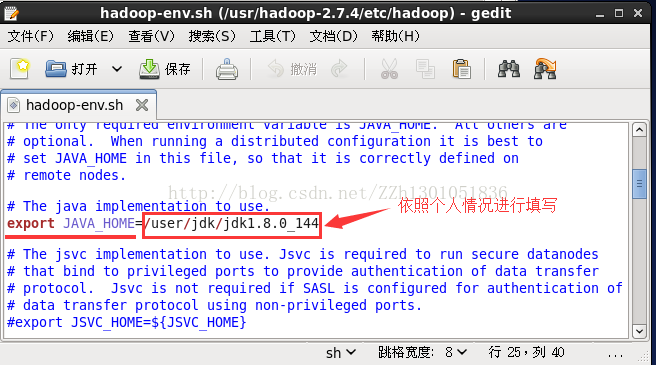














 865
865











 被折叠的 条评论
为什么被折叠?
被折叠的 条评论
为什么被折叠?










